Како додати менаџер задатака у контекстни мени радне површине
Можете да додате Таск Манагер у контекстни мени радне површине, тако да ће бити доступан када кликнете десним тастером миша на позадину радне површине. Иако овај трик функционише у свим верзијама оперативног система Виндовс, може бити посебно користан за кориснике оперативног система Виндовс 11.
Реклама
Таск Манагер је основни алат који је доступан у свим модерним верзијама Виндовс-а. Менаџер задатака приказује све покренуте апликације, укључујући корисничке апликације, позадинске процесе, Виндовс услуге и још много тога.
Апликација Таск Манагер долази са уграђеним алатима за праћење перформанси оперативног система, укључујући меморију, диск, ЦПУ, ГПУ и мрежу. Поред тога, апликација Таск Манагер омогућава управљање апликацијама за покретање.
У тренутном облику, Таск Манагер је први пут представљен у Виндовс 8. Почевши од Виндовс 10, омогућава вам да надгледате своје Температура ГПУ-а.
У оперативном систему Виндовс 11, барем у његовим верзијама за преглед, постоји могућност да
отворите Таск Манагер из контекстног менија траке задатака још увек није присутан.. Ова промена додаје непријатности за кориснике који обично покрећу апликацију помоћу контекстног менија траке задатака.Иако није тешко покренути апликацију помоћу пречице Цтрл + Схифт + Есц, а затим је закачити на траку задатака, можда ће вам бити корисно да је додате у контекстни мени радне површине.
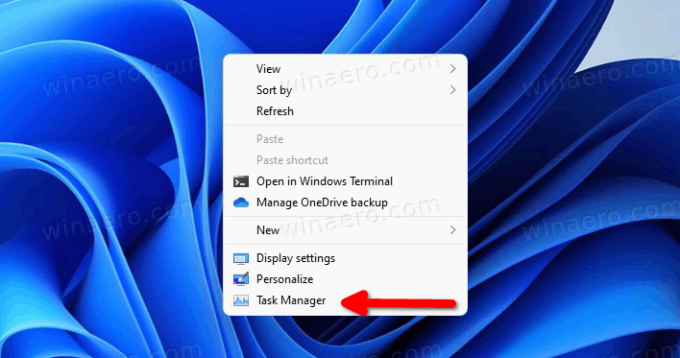
Овај пост ће вам показати како да додате апликацију Таск Манагер у мени десним кликом на позадину радне површине.
Додајте Таск Манагер у контекстни мени радне површине
- Преузмите следећа ЗИП архива.
- Двапут кликните на преузету датотеку и извуците две РЕГ датотеке у било коју фасциклу по вашем избору.
- Сада отворите датотеку Додајте Таск Манагер у контекстни мени радне површине.рег да додате мени.
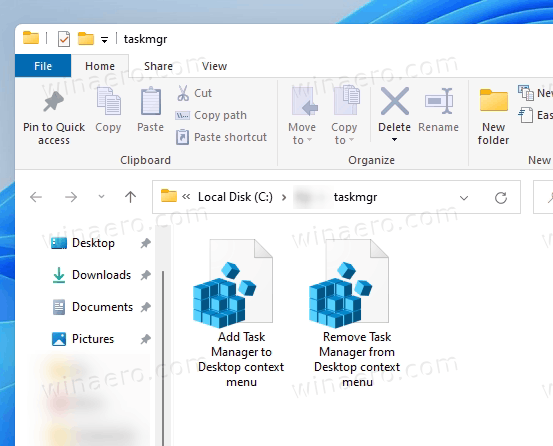
- Потврдите УАЦ упит да спојите РЕГ датотеку и додате промене у регистар.
Готово! Сада, ако кликнете десним тастером миша на радну површину, видећете нови унос у менаџеру задатака.
Ако користите Виндовс 11, он подразумевано приказује мени за скраћивање, тако да ћете можда морати да кликнете Прикажи више опција да би остале ставке биле видљиве, укључујући новододату команду Менаџера задатака.
На крају, да бисте поништили промену, користите укључено Уклоните Таск Манагер из контекстног менија радне површине.рег. Када двапут кликнете на њу и спојите, она ће уклонити апликацију из менија десним кликом на позадину радне површине.
То је то.

